Auto CAD2020怎么查看圆心坐标-Auto CAD2020查看圆心坐标的方法
php小编新一为您介绍Auto CAD 2020中如何查看圆心坐标的方法。在Auto CAD 2020中,查看圆心坐标可以通过简单的步骤实现。圆心坐标是绘制和编辑圆形图形时的重要参数,掌握这一技巧将有助于提高绘图效率。接下来,让我们一起来了解Auto CAD 2020查看圆心坐标的具体步骤吧!
第一步:首先打开Auto CAD2020软件(如图所示)。

第二步:然后点击输入LIST命令(如图所示)。

第三步:接着选择引线标注圆点(如图所示)。

第四步:最后点击输入坐标点即可(如图所示)。
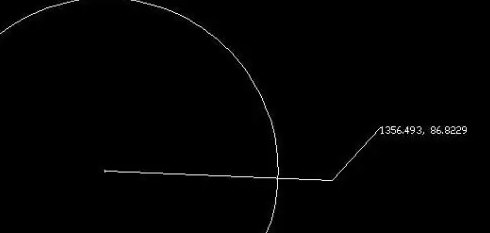
上面就是小编为大家带来的Auto CAD2020怎么查看圆心坐标的全部内容,希望对大家能够有所帮助哦。
以上是Auto CAD2020怎么查看圆心坐标-Auto CAD2020查看圆心坐标的方法的详细内容。更多信息请关注PHP中文网其他相关文章!

热AI工具

Undresser.AI Undress
人工智能驱动的应用程序,用于创建逼真的裸体照片

AI Clothes Remover
用于从照片中去除衣服的在线人工智能工具。

Undress AI Tool
免费脱衣服图片

Clothoff.io
AI脱衣机

Video Face Swap
使用我们完全免费的人工智能换脸工具轻松在任何视频中换脸!

热门文章

热工具

记事本++7.3.1
好用且免费的代码编辑器

SublimeText3汉化版
中文版,非常好用

禅工作室 13.0.1
功能强大的PHP集成开发环境

Dreamweaver CS6
视觉化网页开发工具

SublimeText3 Mac版
神级代码编辑软件(SublimeText3)
 华为仓颉编程语言官方入门教程发布,一文看懂如何获取通用版本 SDK
Jun 25, 2024 am 08:05 AM
华为仓颉编程语言官方入门教程发布,一文看懂如何获取通用版本 SDK
Jun 25, 2024 am 08:05 AM
本站6月24日消息,在6月21日HDC2024华为开发者大会主题演讲上,华为终端BG软件部总裁龚体正式官宣了华为自研仓颉编程语言。该语言历经5年研发沉淀,现已开启开发者预览。华为开发者官网现已推出仓颉编程语言官方入门教程视频,方便开发者初步上手理解。该教程将带用户体验仓颉、学习仓颉、应用仓颉,包括用仓颉语言估算圆周率、计算2024年各月的干支纪法、看到二叉树在仓颉语言中的N种表达方式,以及用枚举类型实现代数计算、用接口和扩展实现信号系统模拟,还有用仓颉宏扩展出新语法等等。本站附教程访问地址:ht
 历经 5 年研发沉淀,华为下一代编程语言'仓颉”正式开启预览
Jun 22, 2024 am 09:54 AM
历经 5 年研发沉淀,华为下一代编程语言'仓颉”正式开启预览
Jun 22, 2024 am 09:54 AM
本站6月21日消息,在今日下午的HDC2024华为开发者大会上,华为终端BG软件部总裁龚体正式官宣了华为自研仓颉编程语言,并发布了HarmonyOSNEXT仓颉语言开发者预览版。这是华为首次公开发布仓颉编程语言。龚体表示:“2019年,仓颉编程语言项目在华为诞生,历经5年研发沉淀,大量研发投入,今日终于和全球开发者见面。仓颉编程语言通过现代语言特性的集成、全方位的编译优化和运行时实现、以及开箱即用的IDE工具链支持,为开发者打造友好开发体验和卓越程序性能。”据介绍,仓颉编程语言是一款面向全场景智
 华为开启鸿蒙 HarmonyOS NEXT 仓颉编程语言开发者预览版 Beta 招募
Jun 22, 2024 am 04:07 AM
华为开启鸿蒙 HarmonyOS NEXT 仓颉编程语言开发者预览版 Beta 招募
Jun 22, 2024 am 04:07 AM
本站6月21日消息,华为自研仓颉编程语言今日正式亮相,官方宣布开启HarmonyOSNEXT仓颉语言开发者预览版Beta招募。本次升级为开发者预览版尝鲜升级,提供仓颉语言SDK、开发者指南以及相关的DevEcoStudio插件,供开发者使用仓颉语言开发、调试及运行HarmonyOSNext应用。报名周期:2024年6月21日-2024年10月21日申请要求:本次HarmonyOSNEXT仓颉语言开发者预览版Beta招募活动,仅面向以下开发者开放报名:1)已在华为开发者联盟完成实名认证;2)完成H
 天津大学、北航深度参与华为'仓颉”,推出首个基于国产编程语言的 AI 智能体编程框架'苍穹”
Jun 23, 2024 am 08:37 AM
天津大学、北航深度参与华为'仓颉”,推出首个基于国产编程语言的 AI 智能体编程框架'苍穹”
Jun 23, 2024 am 08:37 AM
本站6月22日消息,华为昨日面向全球开发者介绍华为自研编程语言——仓颉(Cangjie)。这是仓颉编程语言的首次公开亮相。本站查询获悉,天津大学、北京航空航天大学深度参与了华为“仓颉”的研发。天津大学:仓颉编程语言编译器天津大学智能与计算学部软件工程团队携手华为仓颉团队,深度参与仓颉编程语言编译器的质量保障研究。据介绍,仓颉编译器是与仓颉编程语言共生的基础软件。在仓颉编程语言的筹备阶段,与之相配的高质量编译器成为核心目标之一。随着仓颉编程语言的演化,仓颉编译器也在不断地升级、改进。五年来,天津大
 华为自研仓颉编程语言官网和开发文档上线,首次融入鸿蒙生态
Jun 22, 2024 am 03:10 AM
华为自研仓颉编程语言官网和开发文档上线,首次融入鸿蒙生态
Jun 22, 2024 am 03:10 AM
本站6月21日消息,在HDC2024华为开发者大会前,华为自研仓颉编程语言正式亮相,仓颉官网现已上线。官网介绍显示,仓颉编程语言是一款面向全场景智能的新一代编程语言,主打“原生智能化、天生全场景、高性能,强安全”。融入鸿蒙生态,为开发者提供良好的编程体验。本站附官网介绍如下:原生智能化内嵌AgentDSL的编程框架,自然语言&编程语言有机融合;多Agent协同,简化符号表达,模式自由组合,支持各类智能应用开发。天生全场景轻量化可缩放运行时,模块化分层设计,内存再小也能装得下;全场景领域扩
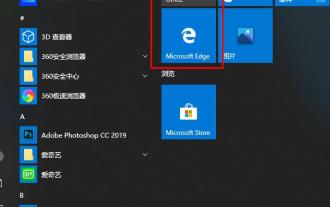 Microsoft Edge浏览器不显示图片怎么办-Microsoft Edge浏览器不显示图片的解决方法
Mar 04, 2024 pm 07:43 PM
Microsoft Edge浏览器不显示图片怎么办-Microsoft Edge浏览器不显示图片的解决方法
Mar 04, 2024 pm 07:43 PM
近期有很多小伙伴咨询小编MicrosoftEdge浏览器不显示图片怎么办,接下来就让我们一起学习一下MicrosoftEdge浏览器不显示图片的解决方法吧,希望可以帮助到大家。1、首先点击左下角开始,右击“Microsoftedge浏览器”,如下图所示。2、然后选择“更多”,点击“应用设置”,如下图所示。3、接着下滑找到“图片”,如下图所示。4、最后将图片下方的开关打开即可,如下图所示。上面就是小编为大家带来的MicrosoftEdge浏览器不显示图片怎么办的全部内容,希望对大家能够有所帮助哦。
 C++技术与其他现代编程语言的优缺点对比
Jun 01, 2024 pm 10:15 PM
C++技术与其他现代编程语言的优缺点对比
Jun 01, 2024 pm 10:15 PM
C++与其他现代编程语言的优缺点对比为:C++优势:高性能、低级控制、丰富的库生态系统。C++劣势:学习曲线陡峭、手动内存管理、可移植性受限。Python优势:学习曲线平滑、广泛的库支持、解释型语言。Java优势:平台无关、自动内存管理、广泛应用。JavaScript优势:前端开发必备、轻量级、动态类型。
 华为纯血鸿蒙生态最后一环!自研仓颉编程语言将首次亮相
Jun 21, 2024 pm 03:23 PM
华为纯血鸿蒙生态最后一环!自研仓颉编程语言将首次亮相
Jun 21, 2024 pm 03:23 PM
6月21日消息,今天下午,华为开发者大会2024将正式揭幕。“纯血鸿蒙”HarmonyOSNEXT自然是重中之重,按照余承东之前透露的规划,今天下午就可能正式宣布公测,普通消费者也能尝鲜“纯血鸿蒙”了。据爆料,首批支持的手机为Mate60系列和Pura70系列。值得注意的是,作为“纯血鸿蒙”,HarmonyOSNEXT去掉了传统的Linux内核和AOSP安卓开源代码,全栈自研。据新浪科技最新报道称,华为还将补齐鸿蒙生态的最后一环,在大






